Come scegliere un adattatore Wi-Fi USB per il laptop

Se hai acquistato un laptop negli ultimi cinque anni, probabilmente è già installata una scheda Wi-Fi decente. Ma se hai avuto una connessione scadente, hai passato troppo tempo ad aspettare che Netflix si tamponasse, o perdessi l'ultima palla di fuoco a causa del ritardo, allora potrebbe essere il momento di prendere in considerazione l'aggiunta su un adattatore Wi-Fi USB esterno.
CORRELATO: Perché dovresti aggiornare il tuo router (anche se hai più vecchi gadget)
Anche al loro meglio, pochissime schede wireless interne senza antenna possono ottenere lo stesso tipo di ricezione di un adattatore esterno che ne ha uno. Le antenne grandi e ad alto guadagno rendono più semplice per gli adattatori USB ottenere un segnale anche quando ci sono più muri o piani tra te e il router, il che significa meno perdita di pacchetti e una connessione più affidabile in generale.
Avanti, se sei cercando di aggiornare il router in qualsiasi momento (e ti consigliamo di farlo), molti portatili costruiti prima del 2015 non hanno la capacità di decifrare lo standard wireless più recente e più veloce: 802.11ac.
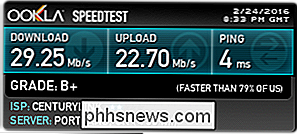
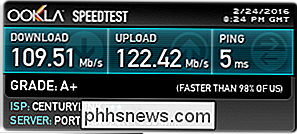
I risultati: un Dell XPS 13 con una scheda Wi-Fi 802.11ac interna e lo stesso laptop con una scheda Wi-Fi USB 802.11ac ad alto guadagno inserita
802.11ac è molto più veloce dei precedenti ricevitori a / b / g / n, fino a 1300 Mbps in condizioni ideali Ciò significa che se stai pianificando l'installazione di una linea in fibra o il potenziamento dell'abbonamento a banda larga, un adattatore Wi-Fi USB con un router aggiornato ti garantirà la massima velocità possibile dalla nuova connessione.
E come sempre: le cose si rompono A volte, la scheda interna del laptop si muove e muore su di te. Invece di pagare le spese di riparazione o di restituire il laptop per un RMA completo, puoi semplicemente ottenere un adattatore Wi-Fi USB che farà altrettanto bene (se non meglio).
Cosa cercare in un USB Adattatore wireless
Non si può semplicemente giudicare un adattatore wireless dal suo aspetto. Solo perché due adattatori si assomigliano non li rende uguali, e solo perché un adattatore ha due antenne e un altro ne ha solo uno non significa sempre che il primo sarà più performante. Si desidera esaminare le specifiche effettive sulla scatola (o pagina Web): in particolare, i protocolli wireless supportati (b / g / n / ac), quale generazione di porta USB si collega (2.0 o 3.0) e cosa bande utilizzate (2,4 GHz o 5 GHz).
Quindi, controllare per vedere che tipo di porte USB ha il portatile: USB 2.0 o USB 3.0. Se il tuo laptop è vecchio e ha solo USB 2.0, la massima velocità teorica che potresti raggiungere è 60MB / s, mentre l'USB 3.0 supera a 640MB / s. Ciò non conta tanto se il tuo abbonamento a banda larga è inferiore a 60MB / se il tuo router utilizza solo 802.11n (la cui velocità massima è di 56MB / s), ma è comunque un fattore importante da tenere d'occhio comunque.
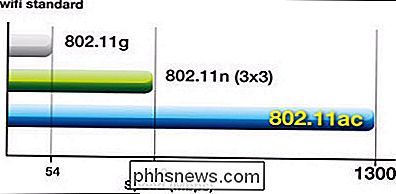
Come menzionato nell'ultima sezione, dovrai anche assicurarti che il tuo router e il tuo adattatore siano in grado di trasmettere con gli stessi protocolli, altrimenti stai solo buttando soldi nel water. Quindi se hai un router 802.11ac e una porta USB 3.0 abbastanza veloce sul tuo computer, probabilmente vorrai un adattatore wireless 802.11ac. Ma se il tuo router o le tue porte USB non sono abbastanza veloci, non hai bisogno di usare l'adattatore CA, probabilmente N wireless.
RELATED: Qual è la differenza tra Wi-Fi 2.4 e Wi-Ghz -Fi (e quale dovrei usare)?
Infine, considera la frequenza wireless che vuoi usare: 2.4 Ghz o 5 Ghz. Queste due frequenze wireless hanno ciascuna i loro vantaggi e svantaggi, come illustrato nella nostra guida alle bande wireless. Se ci sono molti muri nella tua casa o non vivi con molte interferenze circostanti da altri router o apparecchi, allora 2.4GHz soddisferà le tue esigenze. Il 5GHz, d'altra parte, è più veloce ma può soffrire di perdita del segnale su distanze più lunghe.
Ciò che è giusto per te alla fine dipende da vari fattori come la tua casa o appartamento, la quantità di interferenze che il tuo router potrebbe esperienza dai dispositivi circostanti e che tipo di navigazione si pianifica di fare più spesso.
I nostri consigli
Questo dovrebbe aiutarti a fare shopping comparativo, ma se vuoi semplicemente comprare un adattatore e andare avanti con la tua vita, ecco alcuni dei nostri consigli.
Per grandi case / lungo raggio: D -Link DWA-192 AC1900 Adattatore USB 3.0 Wi-Fi

D-Link è una graffetta nel settore dei prodotti wireless, ed è questo albero genealogico che ha permesso loro di rilasciare un adattatore USB Wi-Fi diverso da qualsiasi altra cosa che abbiamo visto prima. Il design sferico del DWA-192 è unico in questa categoria di prodotto, ma offre anche la migliore gamma, velocità e affidabilità. Il cavo di prolunga da 3 piedi consente di posizionare l'adattatore in qualsiasi punto per ottenere il segnale migliore, combinato con una velocità massima teorica fino a 600 Mbps su reti 2,4 GHz e 1300 Mbps su 5 GHz. Esistono pochissime connessioni che possono effettivamente trarre vantaggio da tale limite (anche le linee in fibra ottica spingono solo circa 1000 Mbps), ma se si eseguono molti trasferimenti di file sulla rete, l'aumento di velocità potrebbe fare una grande differenza.
Per Piccole case / portabilità: Netgear AC1200 Wi-Fi USB 3.0 Adapter

Se l'idea di trascinare una palla dall'aspetto strano non sembra la tua idea di portabilità perfetta, l'adattatore wireless Netgear AC1200 è fantastico grazie alla sua antenna discreta che si ripiega sul bastone stesso. Se stai cercando di ottenere un segnale, puoi farlo uscire per una gamma extra, ma se sei proprio accanto al router nel tuo coffee shop, sentiti libero di ripiegarlo. Una prestazione solida si combina con un prezzo decente da fare il Netgear AC1200 è uno dei migliori bastoncini tuttofare sugli scaffali di oggi.
Naturalmente, questi sono solo due modelli fuori dozzine che potrebbero fornire un impulso molto necessario all'hardware obsoleto del tuo laptop. Se la scheda Wi-Fi interna del tuo laptop sta riscontrando un servizio Internet di scarsa qualità, si interrompe costantemente o sta causando ritardi durante i giochi o gli streaming Netflix, allora potrebbe essere il momento di esaminare l'aggiornamento a un adattatore Wi-Fi USB.
Crediti immagine: Netgear US, D-Link, Asus

Come fermare i clic accidentali del trackpad in Windows 10 (e altri miglioramenti del mouse)
È Stata la rovina degli utenti di laptop per anni: stai digitando, il tuo palmo sfiora il trackpad, e il clic accidentale inserisce il cursore nel mezzo del testo avvitando completamente le cose. Elimina la frustrazione dei clic accidentali del trackpad con le pratiche impostazioni predefinite di Windows 10.

Accesso immediato alle nuove funzionalità del Galaxy S7 con "Galaxy Labs"
Provare nuove cose è sempre divertente, specialmente quando si tratta di tecnologia. Ottenere mani e occhi sulle nuove funzionalità prima che diventino pilastri è ancora più eccitante. Non solo, ma aiuta anche i costruttori di software a valutare l'interesse per le nuove funzionalità prima di renderle permanenti.



